
Инструмент за възстановяване на системата в Windows 7е много ценна помощ, когато трябва да решите някои проблеми. Най-сериозните провали в операционната система често са причинени от проблеми с регистъра, драйверите на устройства или DLL файловете. Когато се създаде точка от програмата, текущото копие на важните файлове се запазва и може да бъде презаредено, ако използвате възстановяване на системата.

Предвид огромния обхват на тази защитапредоставя тази услуга, нейната употреба в самото начало, когато отстраняването на неизправности може да спести много време. Процесът обикновено отнема само няколко минути.
Говорейки за това как да накарате системата да възстанови Windows (например седмата версия), трябва да изпълните следните действия.
Отидете на "Старт -> Всички програми -> Аксесоари -> Помощни програми".
Кликнете върху иконата на програмата за възстановяване на системата. Изберете бутона "Напред" и намерете елемента, отнасящ се до файловете и параметрите. Намерете точката за възстановяване, която искате да използвате.
За да възстановите системата, имаше повечеефективни, прегледайте всички налични контролни точки и се опитайте да изберете най-подходящите. В показаното меню има два вида елементи: създадени от вас и планирани точки на Windows, които се формират автоматично при инсталирането на някои програми. Не забравяйте, че не можете да използвате тази функция на дата, която няма контролен пункт. След като направите селекцията, кликнете върху "Напред" и след това върху "Завършване". Преди да кликнете върху това, не забравяйте да запазите работата, която се изпълнява в други програми.

Кликнете върху "Да", когато получите съобщение, в което се посочва товаслед стартиране системата за възстановяване на компютъра не може да бъде прекъсната. След това Windows ще бъде върнат в държавата, маркирана в контролната точка. Този процес може да отнеме няколко минути. По това време ще видите съобщението: "Моля, изчакайте докато файловете и настройките ви в Windows бъдат възстановени." След това компютърът ще се рестартира както обикновено.
Веднага след влизане в Windows 7 след рестартиранетрябва да видите съобщение, което показва, че възстановяването на системата е приключило успешно. Кликнете върху бутона "Затваряне". Уверете се, че отстраняването на неизправности е отстранено с тази програма. Ако проблемът продължава, можете да повторите описаните по-горе стъпки и да изберете друг наличен контролен пункт.
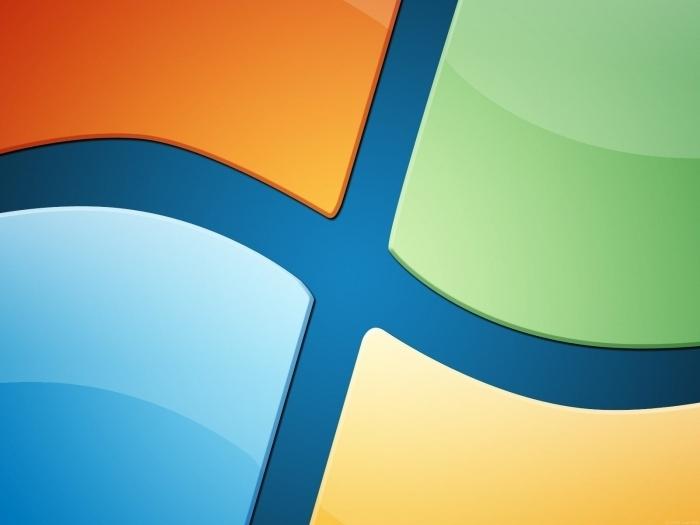
Не забравяйте, че възстановяването на системата няма да се допускавръщайте до предишната държава всички ваши не-системни файлове, например документи, съдържание на електронна поща, музика и т.н. Тези типове файлове са напълно незасегнати от този процес. Ако искате да намерите изгубената информация, опитайте да използвате програмата за възстановяване на файлове, а не помощната програма.
В допълнение, характеристиките на този процес в различниверсиите на Windows могат да се различават леко. Поради това е препоръчително да разгледате ръководството относно конкретна версия на операционната система. Всички стъпки, споменати в статията, работят върху всички издания на Windows 7.


























